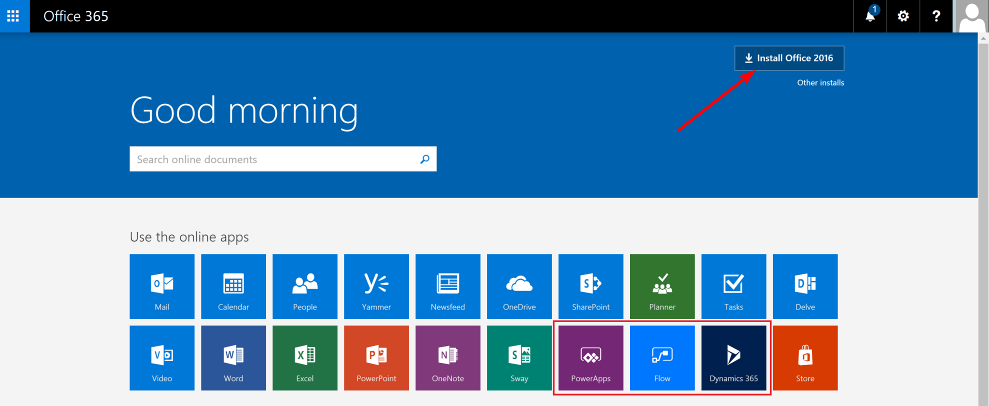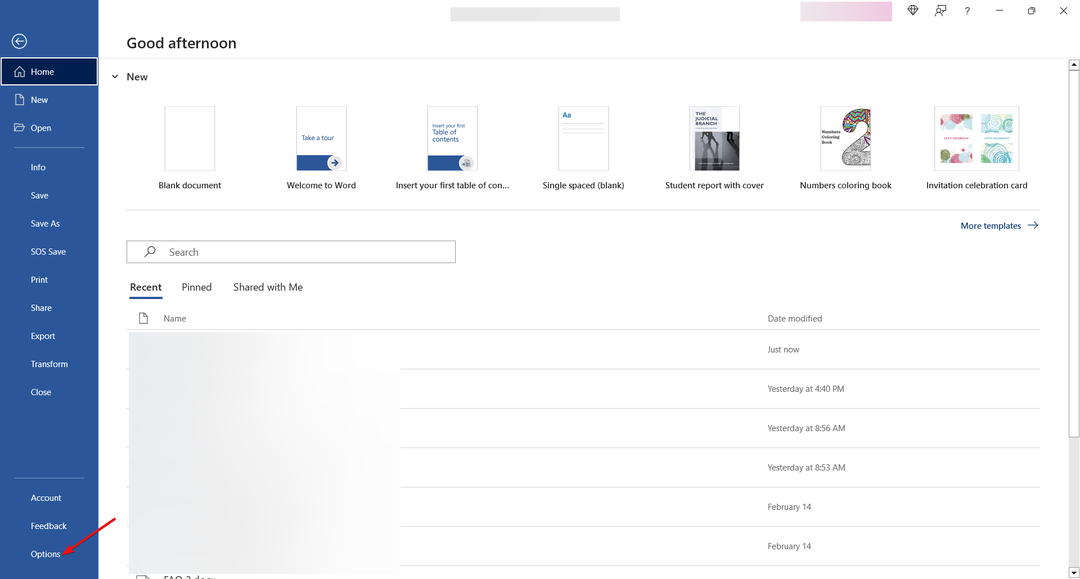Spróbuj otworzyć powiązaną aplikację jako administrator
- Czy próbowałeś uruchomić aplikację z pakietu Microsoft Office, ale bezskutecznie?
- Być może używasz pirackiej kopii lub początkowa instalacja była uszkodzona.
- Jeśli tak, sprawdź, czy Twoja kopia jest legalna, a następnie ponownie zainstaluj aplikację.

XZAINSTALUJ KLIKAJĄC POBIERZ PLIK
Fortect to narzędzie do naprawy systemu, które może skanować cały system w poszukiwaniu uszkodzonych lub brakujących plików systemu operacyjnego i automatycznie zastępować je działającymi wersjami z repozytorium.
Zwiększ wydajność swojego komputera w trzech prostych krokach:
- Pobierz i zainstaluj Fortec na twoim komputerze.
- Uruchom narzędzie i Rozpocznij skanowanie
- Kliknij prawym przyciskiem myszy Naprawai napraw go w ciągu kilku minut.
- 0 czytelników pobrało już Fortect w tym miesiącu
Błąd 0x00000142 to problem związany z pakietem Microsoft Office, który może wystąpić podczas próby uruchomienia któregokolwiek z jego programów. Outlook wydaje się być najbardziej dotkniętym winowajcą, ponieważ większość użytkowników, którzy zgłosili ten błąd, kojarzyła go z plikiem
klient poczty.Podczas gdy istnieją inne alternatywy dla aplikacji pakietu Office, czasami może to być uciążliwe, ponieważ pakiet Office jest dostarczany jako pakiet ułatwiający pracę. Jeśli nie możesz uruchomić powiązanej aplikacji, poniżej przedstawiamy sposób naprawy tego błędu.
Co to jest błąd 0x0000142 w Outlooku?
Błąd 0x00000142 występuje podczas próby otwarcia któregokolwiek z plików Microsoft Office-powiązane aplikacje. Może to być Word lub Outlook.
Niektóre z możliwych przyczyn tego błędu to:
- Dodatki – Być może niedawno pobrałeś dodatki do programu Outlook lub inne aplikacje komputerowe innych firm powodujące konflikty.
- Uszkodzone pliki systemowe - Jeśli w ogóle pliki systemowe związane z Microsoft Office są uszkodzone lub uszkodzone, może zostać wyświetlony ten komunikat o błędzie.
- Nieaktualna aplikacja – Czasami Microsoft wydaje aktualizacje swojego pakietu Office, które mogą powodować problemy ze starszymi wersjami jego oprogramowania.
- Niekompletna instalacja – Jeśli zainstalowałeś pakiet Microsoft Office, ale plik proces został przerwanylub brakowało niektórych plików instalacyjnych, aplikacja może się nie otworzyć.
- Wiele wersji – Aplikacje pakietu Office są zaprojektowane do pracy tylko z jedną wersją pliku na raz. Jeśli masz zainstalowanych wiele wersji aplikacji, może się nie otworzyć.
- Niewystarczające uprawnienia – Możesz nie mieć uprawnień dostępu do subskrypcji Office 365 powiązanej z Twoim kontem Microsoft.
Jak naprawić błąd 0x0000142?
Zanim wypróbujesz nieco złożone rozwiązania wymienione poniżej, wykonaj następujące podstawowe czynności:
- Zamknij wszystkie wystąpienia pakietu Microsoft Office z Menedżera zadań, a następnie spróbuj ponownie uruchomić problematyczną aplikację.
- Upewnij się, że Twój pakiet Microsoft Office jest zaktualizowany.
- Sprawdź, czy nie używasz sklonowanej lub pirackiej wersji pakietu Office.
- Uruchom pakiet Office jako administrator.
- Upewnij się, że masz wystarczająco dużo miejsca w pamięci urządzenia. Jeśli nie, usuń niektóre aplikacje lub zdjęcia zwolnić miejsce.
- Uruchom aktualizację systemu Windows, aby upewnić się, że system operacyjny i pakiet Office są zgodne.
- Wykonaj skanowanie systemu, uruchamiając plik Skan SFC.
- Wyloguj się z konta Microsoft, uruchom ponownie komputer, a następnie zaloguj się ponownie.
1. Uruchom ponownie platformę ochrony oprogramowania pakietu Office
- Uderz w Okna + R klucze do otwierania Uruchomić Komenda.
- Typ serwis.msc w oknie dialogowym i naciśnij Wchodzić.

- Znajdź Platforma ochrony oprogramowania biurowego Lub Ochrona oprogramowania, w zależności od wersji systemu Windows i pakietu Office. Następnie kliknij go prawym przyciskiem myszy i wybierz Nieruchomości.

- Przejdź do Typ uruchomienia, kliknij menu rozwijane i wybierz Automatyczny.

- Uderzyć Początek, następnie kliknij Stosować I OK aby zapisać zmiany.

Porada eksperta:
SPONSOROWANE
Niektóre problemy z komputerem są trudne do rozwiązania, zwłaszcza jeśli chodzi o brakujące lub uszkodzone pliki systemowe i repozytoria systemu Windows.
Pamiętaj, aby użyć dedykowanego narzędzia, takiego jak forteca, który przeskanuje i zastąpi uszkodzone pliki ich świeżymi wersjami z repozytorium.
Należy pamiętać, że platforma ochrony oprogramowania pakietu Office może nie być dostępna w nowszych wersjach pakietu Office. Jeśli tak, pomiń ten krok i przejdź do następnego.
2. Napraw pakiet Microsoft Office
- Uderz w Okna + R klucze do otwierania Uruchomić Komenda.
- Typ appwiz.cpl w oknie dialogowym i naciśnij Wchodzić.

- Wybierz swój Microsoft Office oprogramowanie pakietu. Następnie kliknij Zmiana przycisk, aby otworzyć narzędzie do naprawy pakietu MS Office.

- Wybierz Naprawa online opcję i kliknij przycisk Naprawa przycisk.

3. Uruchom powiązany program w trybie awaryjnym
- Uderz w OknaSzukaj ikona, typ Outlook.exe /bezpieczny w pasku wyszukiwania i kliknij otwarty.

- Spróbuj ponownie otworzyć aplikację i sprawdź, czy problem nadal występuje.
Ponieważ program Outlook jest powiązaną aplikacją pakietu Office, która ciągle wyświetla błąd 0x0000142, zdecydowaliśmy się uruchomić go w trybie awaryjnym, aby sprawdzić, czy zadziała.
4. Ponownie zainstaluj pakiet Microsoft Office
- Uderz w Okna typ klucza Panel sterowania w pasku wyszukiwania i kliknij Otwarty.

- Kliknij Odinstaluj program pod programy.

- Znajdź swój pakiet biurowy Microsoft Office oprogramowanie pakietu i kliknijOdinstaluj aby usunąć oprogramowanie.

- Uruchom ponownie system Windows po odinstalowaniu pakietu MS Office.
- Przejdź do witryny Microsoft i pobierz pakiet MS Office.
Wykonaj również czyste zamiatanie usunięcie wszelkich pozostałości oprogramowania. Te pliki są często problematyczne, a ponowne pobranie aplikacji spowoduje te same problemy, jeśli nie zostaną usunięte.
- Jak zintegrować ChatGPT z Wordem [Najszybsze sposoby]
- Excel działa wolno? 4 szybkie sposoby na przyspieszenie
- Poprawka: typ danych giełdowych programu Excel nie jest wyświetlany
- 4 sposoby naprawy kodu błędu Office 365 0x80048823
5. Wykonaj czysty rozruch
- Uderz w Okna typ klucza msconfigi otwórz Konfiguracja systemu.

- Przełącz na Usługi zakładkę i wybierz Ukryj wszystkie usługi firmy Microsoft.

- Kliknij na Wyłącz wszystkie przycisk, a następnie naciśnij przycisk Stosować przycisk, aby zapisać zmiany.

- Wróć i kliknij na Uruchomienie zakładka, wybierz Otwórz Menedżera zadań następnie kliknij OK.

- w Uruchomienie zakładka z Menadżer zadań, Wyłącz wszystkie włączone uruchamianie rzeczy.

- Zamknij Menedżera zadań i uruchom ponownie komputer.
Mamy nadzieję, że na tym etapie rozwiązałeś błąd 0x0000142. W razie Office ma tymczasowe problemy z serwerem, mamy kilka asów w rękawie, które mogą rozwiązać ten problem.
Udostępniamy również, jak możesz pozbyć się błędu instalacji pakietu Office w naszym artykule eksperckim, więc nie wahaj się i to sprawdzić.
Daj nam znać w sekcji komentarzy, która metoda naprawiła ten błąd.
Nadal występują problemy?
SPONSOROWANE
Jeśli powyższe sugestie nie rozwiązały problemu, na komputerze mogą wystąpić poważniejsze problemy z systemem Windows. Sugerujemy wybór rozwiązania typu „wszystko w jednym”, np forteca aby skutecznie rozwiązywać problemy. Po instalacji wystarczy kliknąć Zobacz i napraw przycisk, a następnie naciśnij Rozpocznij naprawę.